최신 OS 운영체제인 윈도우 11은 보안을 강화했고 스냅 레이아웃, 위젯 등 향상된 생산성을 자랑합니다. 특히 세련되고 깔끔해진 직관적인 인터페이스 디자인이 매력적인데요. 윈도우 11 설치를 위해서는 TPM 2.0이 지원되어야합니다.
이번 글에서는 윈도우 11 설치 방법에 대해 알아보겠습니다.

목차
1. 윈도우 11 설치 준비사항
내 컴퓨터에 윈도우 11을 설치하기 위해서는 몇 가지 준비해야할 사항이 있습니다.
- USB 드라이브 (최소 8GB 이상) : USB 내부 데이터는 초기화되므로 사전에 백업이 필요합니다.
- 인터넷 연결이 가능한 PC : 다운로드 및 설치 미디어 생성 과정에서 안정적인 인터넷 연결이 필요합니다.
- 마이크로소프트 계정 및 공인인증서 :Windows 설치 및 정품 인증 과정에 필요할 수 있습니다.
※ 어둠의 경로 사용자는 상관없이 설치 진행 가능
2. 윈도우 11 다운로드 및 USB 부팅디스크 만들기
윈도우 11을 설치하는 방법은 사용중인 윈도우에서 설치 하는 방식과 컴퓨터 포멧 후 USB 부팅디스크로 설치하는 2가지 방식이 있습니다. 다음은 포멧한 뒤 새로 설치하는 방법에 대한 설명입니다.

윈도우 11 다운로드 하기
- 마이크로소프트(Microsoft) 공식 웹사이트(Windows 11 다운로드)로 이동합니다.
- “Windows 11 설치 미디어 만들기” 항목 아래의 “지금 다운로드” 버튼을 클릭해 Media Creation Tool을 다운로드합니다.
윈도우11 USB 부팅디스크 만들기
윈도우 11 설치 프로그램 mediacreationtool.exe을 실행합니다.
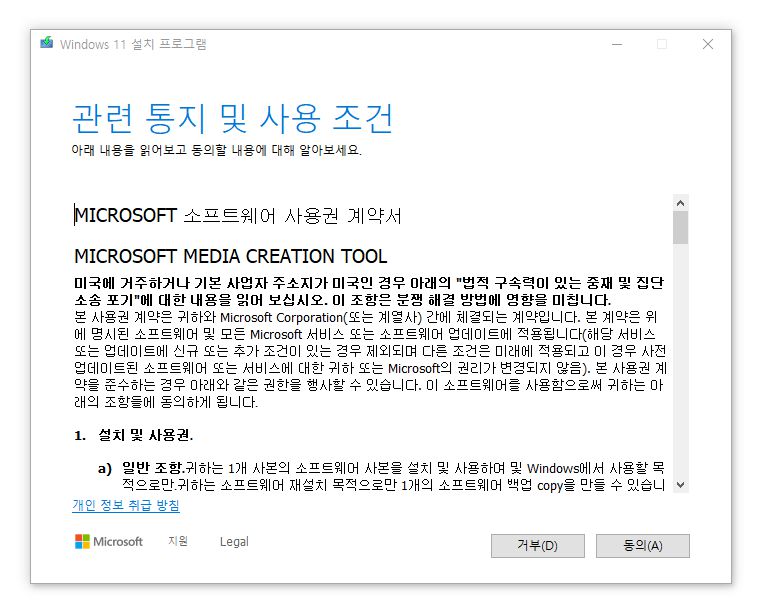
윈도우 11 설치 프로그램이 실행되면 '관련 통지 및 사용 조건' 내용과 함께 창이 뜹니다.
<동의> 메뉴를 눌러 다음 화면으로 넘어갑니다.

윈도우 언어 및 에디션 버전을 선택하고 <다음> 메뉴를 눌러 다음 화면으로 넘어갑니다.

사용할 미디어를 USB 플래시 드라이브를 선택하고 <다음> 메뉴를 눌러 계속 진행합니다.
- ISO 파일을 선택할 경우 내 컴퓨터에 Windows11.iso 파일이 다운받아집니다. 이때 직접 USB 설치디스크를 별도로 만들어야 하니 주의하세요.


USB 플래시 드라이브를 선택한 뒤 <다음>을 눌러 계속 진행합니다.
설치파일이 자동으로 다운로드 되는데 이 과정은 인터넷 속도에 따라 약 10~20분이 소요됩니다.
다운로드가 완료되면 Windows 11 설치 파일이 USB에 저장되며, USB 드라이브 이름은 “ESD-USB”로 설정됩니다.파일 내 bootmgr 및 setup.exe 등의 파일이 확인되면 정상적으로 생성된 것입니다.
3. Windows 11 설치 방법
1) 부팅 순서 설정
- 설치할 PC에 USB를 연결한 후, BIOS 설정에서 부팅 순서를 USB로 변경합니다.
- PC 전원을 켜면 Windows 설치 화면이 표시됩니다.

윈도우 11 설치화면이 뜨면 <다음> 메뉴를 눌러 계속 진행합니다.

<지금 설치> 메뉴를 눌러 계속 진행합니다.

윈도우 정품 인증키를 입력합니다. 단, 현재 제품 키가 없으면 <제품 키가 없음> 메뉴를 눌러 계속 진행합니다.
윈도우 11 설치 후 제품키를 입력하여 정품인증을 받을 수 있습니다.

보유한 제품 키(라이선스)와 동일한 버전의 윈도우11을 선택하고 <다음> 메뉴를 눌러 계속 진행합니다.

관련 통지 및 사용 조건 확인 후 <다음> 메뉴를 눌러 계속 진행합니다.

설치 유형이 2가지가 뜨는데, 새롭게 설치하는 경우 <사용자 지정 : 윈도우만 설치(고급)>을 선택합니다.

윈도우가 설치될 드라이브를 선택하고 <다음> 메뉴를 눌러 설치를 계속 진행합니다.
보조 디스크가 있는 경우 드라이브가 여러개 뜰 수 있습니다.
보통 드라이브0 이라고 표기된게 보통 C:드라이브 입니다.
또한, 기존 사용하던 OS가 있을 경우 <포멧>을 눌러 하드디스크를 비운뒤 설치하는게 좋아요.

이후 설치가 진행됩니다.
고사양의 PC의 경우 약 10분 내로 윈도우 11 설치가 완료됩니다.
4. 설치 디스크 사용 시 주의사항
- 정품 설치 파일 사용: 반드시 마이크로소프트 공식 웹사이트에서 다운로드하세요. 비공식 파일은 보안 위협이 될 수 있습니다.
- USB 저장 용량: 8GB 이상의 USB를 사용하고, 데이터 손실 방지를 위해 중요한 파일은 사전에 백업하세요.
- USB 연결 포트: 빠른 설치를 위해 USB 3.0 포트를 사용하세요.
이상으로 윈도우 11 설치 방법에 대해 자세하게 알아보았습니다.
참고로 TPM 2.0 지원이 안될 경우엔 설치를 할 수 없으니 윈도우 11 최소사양을 미리 체크하시길 바랍니다.
참고글
윈도우11 최소사양 체크 방법과 TPM 2.0 활성화
안녕하세요. 윈도우 1 출시 후 많은 분들이 새 운영체제로 업그레이드를 하기 위해 알아보고 계실텐데요. 윈도우11을 설치하기 위해서는 최소 사양과 TPM 2.0 그리고 CPU 지원을 체크해야합니다.
findview.tistory.com
'윈도우 OS > 윈도우 11' 카테고리의 다른 글
| 윈도우11 모니터 주사율 확인 및 설정 변경 방법 총정리 (2) | 2024.11.15 |
|---|---|
| 윈도우11 최소사양 체크 방법과 TPM 2.0 활성화 (2) | 2024.11.14 |

